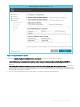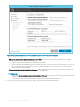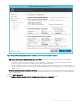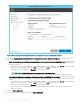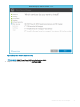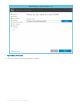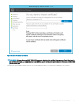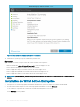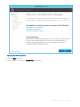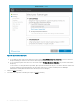Install Guide
Figure 11. Écran Installation summary (Résumé de l'installation)
15 Redémarrez le système pour que les modications prennent eet.
Étape suivante
Après l'installation, assurez-vous que les listes de contrôle suivantes sont respectées :
• WDM est installé dans <drive C>\Inetpub\ftproot path et le dossier Rapport est créé.
• L'icône WyseDeviceManager 5.7.3 WebUI est créée sur le Bureau.
• Dans IIS, l'application HApi est créée dans le dossier de serveur Rapport HTTP.
• Dans IIS, l'application MyWDM est créée dans le dossier de serveur Rapport HTTP.
• Dans IIS, l'application WebUI est créée dans le dossier de serveur Rapport HTTP.
REMARQUE
: Après l'installation, assurez-vous que la base de données est créée avec l'instance fournie et le nom de la base de
données.
Installation de WDM édition Entreprise
1 Décompressez le contenu du programme d’installation de WDM sur le système sur lequel vous souhaitez installer WDM.
2 Accédez au dossier dans lequel vous avez extrait le programme d'installation et exécutez Setup.exe.
Le cas échéant, le composant .NET Framework est installé automatiquement sur le serveur.
L'écran Welcome (Accueil) s'ache.
28
Installation de Wyse Device Manager